개인정보 수집 ‧ 이용 ‧ 제공 동의서 또는 고유식별정보 수집 동의서 등을 작성할 때 사용하는 특수문자로 키보드를 통하여 입력이 불가능한 기호나 특수문자의 경우 한글 문자표를 활용하면 삽입이 가능하다.
기호 특수문자 입력하기
한글에서 문자표 삽입은 [입력] 탭을 더 보기를 클릭하여 아래 항목 중에서 문자표를 클릭한다. 단축키는 키보드 Ctrl + F10이다.
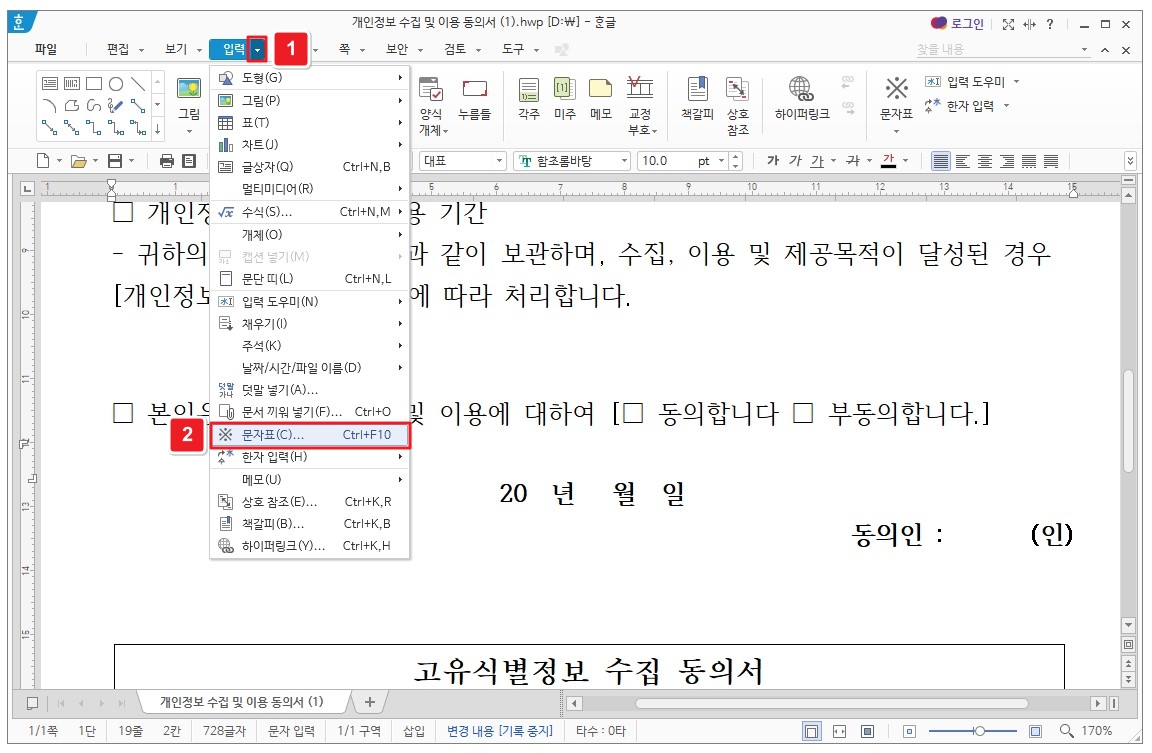
문서 [입력] 탭을 클릭하여, 우측의 빠른 실행 아이콘인 문자표 더 보기를 클릭하여 문자표를 선택해도 된다.

한글 문서의 문자표를 통하여 넣는 방식으로 크게 유니코드 입력창에 코드번호를 입력하는 것과 직접 찾아서 입력하는 방법으로 나누어진다.
급하게 사용할 경우, 아래의 코드 번호만 기억하면 된다. 아래와 같이 유니코드 항목에 2611 번호를 입력하면, 체크박스 표시가 나오는데, 넣기(D)를 클릭하면 된다.

한글 문서에 유니코드 2611이 적용된 체크박스 문자표이다.
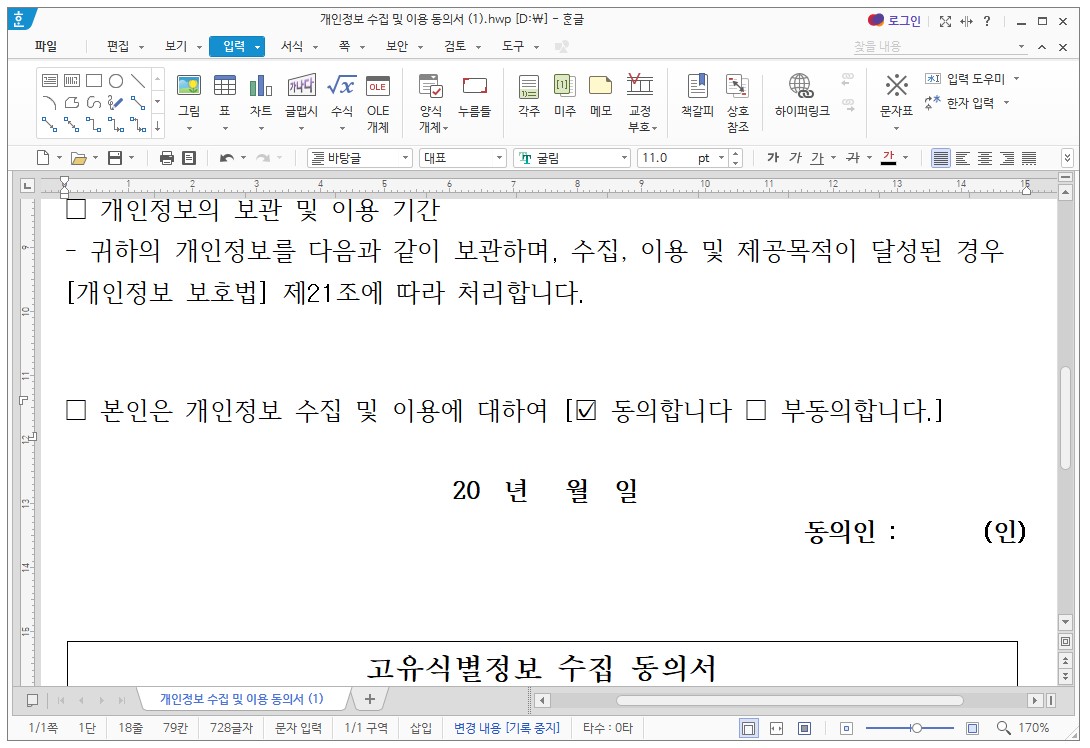
유니코드 입력이 아닌 문자표에서 한글(HNC) 문자표를 선택하고, 기타 기호에서 아래쪽으로 내려 체크박스를 선택하고 넣기를 버튼을 눌러도 된다.

두 번째 체크박스도 유니코드 또는 기호 직접 선택하면 된다. 문자표 대화상자에서 [유니코드 문자표] 탭을 선택한 다음, [특수 문자]를 선택하고 [문자 선택]에서 제일 아래쪽으로 내려 [체크박스]를 선택하고 [넣기]를 클릭하면 된다.
유니코드는 F0FE 로 입력 후 스크롤을 아래로 내려서 찾으면 된다. 앞서 봤던 것처럼 코드를 입력하여 찾는 게 가장 빠르게 적용시킬 수 있다.

아래와 같이 한글 체크박스 표시 2가지의 그림이다. 동의합니다. 에 들어간 체크박스가 첫 번째 유니코드 2611이며, 부동 의합니다. 에 들어간 체크박스 유니코드 F0FE이다.
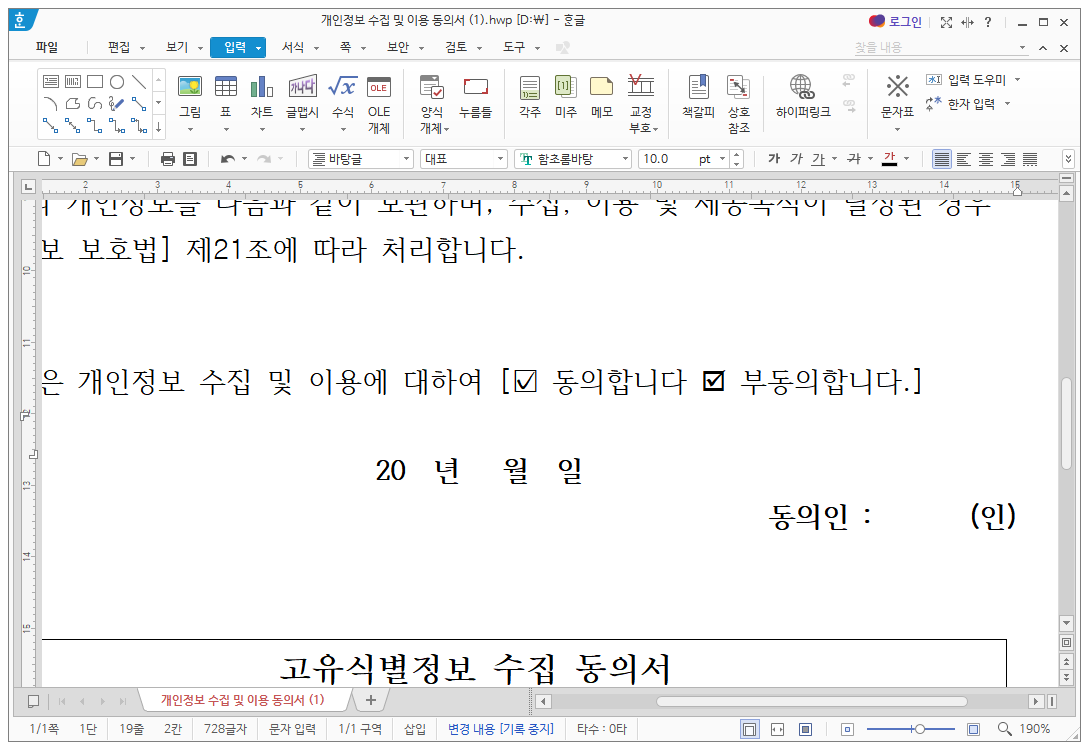
'한글 프로그램 HWP' 카테고리의 다른 글
| 한글 위첨자 아래첨자 설정 방법! (0) | 2023.08.23 |
|---|---|
| 한글 글자겹치기 만드는 방법! (0) | 2023.02.14 |
| 한글 배경색 채우는 방법! (0) | 2023.02.13 |
| 한글 용량 줄이기 방법! (0) | 2023.02.10 |
| 한글 머리말 꼬리말 넣기 (0) | 2023.01.16 |




댓글